Fix: Baldur’s Gate 3 vil ikke starte eller indlæses ikke på opstarts-pc
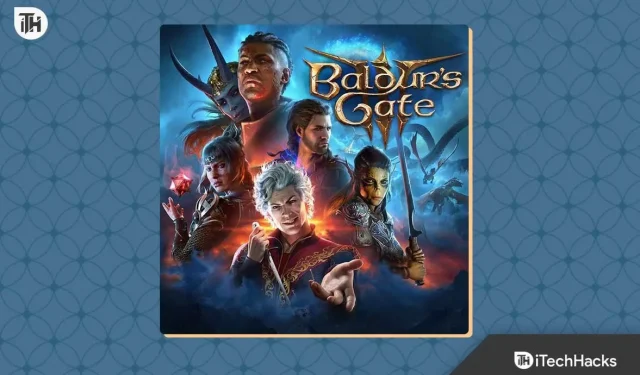
Baldur’s Gate III er efterfølgeren til den ekstremt succesrige Baldur’s Gate II. Mens spillet er meget ventet, er brugere, efter at have købt spillet, frustrerede, fordi Baldur’s Gate 3 ikke starter eller indlæses på pc’en. Dette kommer som en overraskelse, for selv efter at have opholdt sig i Beta-form i mere end 2 år, er spillet pudsigt fyldt med problemer. Et sådant problem er, at Baldur’s Gate 3 ikke starter eller indlæses ikke på pc . Hvis du står over for det samme problem, her er vores guide til at hjælpe dig med at løse det.
Hvorfor lanceres Baldur’s Gate 3 ikke ved opstart?
Baldur’s Gate 3 er ligesom alle andre RPG plaget af fejl. En af de mest uheldige fejl er manglende evne til at starte spillet. Når spillerne forsøger at åbne den, siger de, at Baldur’s Gate 3 ikke vil starte eller ikke indlæses på pc’en.
Problemet er, at spillet ikke starter eller indlæses ikke. Hvis spillet ikke indlæses, hvad er så meningen med at købe spillet? Som følge heraf skal problemet løses.
Hvad får Baldur’s Gate 3 til ikke at indlæse?
Der kan være mange grunde til, at Baldur’s Gate 3 ikke lanceres. Det første problem kan være internettet. Hvis internettet er ekstremt langsomt eller ikke fungerer, kan det føre til, at Baldur’s Gate 3 ikke starter. Dernæst kommer forældede drivere.
Hvis du ikke har opdateret driverne i lang tid, skal du opdatere dem. Bortset fra dette, kan der være masser af andre problemer, der bliver låst op, så længe du følger trinene, der er beskrevet i denne vejledning. Nedenfor er et par grunde til, at Baldur’s Gate 3 ikke lanceres:
- Spillet er muligvis ikke kompatibelt med din hardware eller dit operativsystem.
- Baggrundsapplikationer, især tredjepartssoftware eller overlejringer, kan forstyrre spillets startproces.
- Manglende eller beskadigede spilfiler kan stoppe startsekvensen, hvilket resulterer i, at spillet ikke kan starte.
- Spillet starter muligvis ikke på grund af hardwarebegrænsninger, hvis din pc ikke opfylder systemkravene.
Måder at løse Baldur’s Gate 3 på, vil ikke lanceres på Steam
Hvis Baldur’s Gate 3 ikke starter eller ikke indlæses, er der masser af ting, du kan gøre og fortsætte i overensstemmelse hermed.
- Stabil internetforbindelse – Tjek din internethastighed her .
- Prøv at starte ved at deaktivere Firewall .
- Se efter spilopdateringer på Steam .
- Prøv at starte ved at deaktivere Antivirus .
Fix 1: Tjek Baldur’s Gate 3-systemkrav
Det første skridt i at rette op på, at Baldur’s Gate 3 ikke starter, er at kontrollere, om din pc er i stand til at køre spillet eller ej. Hvis din pc ikke er i stand til at køre spillet, er der ingen mening i at arbejde hårdt.
Dette skyldes, at spillet er nyt, og der er ingen nyheder om lavtydende mods, der kan downloades. Vi viser dig minimumssystemkravene og de anbefalede systemkrav.
Minimum systemkrav for at køre Baldur’s Gate 3
Minimum systemkrav er det absolutte minimum, der kræves af en pc for at køre den. Med minimumskrav er et spil i stand til at køre med lav grafikkvalitet ved 1080p.
- Operativsystem: Windows 10 64-bit
- Processor: Intel Core i5-7600 eller AMD Ryzen 5 1500X
- Hukommelse: 8GB RAM
- Grafik: NVIDIA GeForce GTX 970 eller AMD Radeon RX 570
- Diskplads: 60 GB ledig harddiskplads
Anbefalede systemkrav til at køre Baldur’s Gate 3
Anbefalede systemkrav er de systemspecifikationer, der er i stand til at køre spillet i den bedste kvalitet med UHD-grafik. Normalt låses muligheder som High, Very High og endda Ultra op, når din pc opfylder de anbefalede kravkriterier.
- Operativsystem: Windows 10 eller Windows 11 64-bit
- Processor: Intel Core i7-8700K eller AMD Ryzen 7 3700X
- Hukommelse: 16 GB RAM
- Grafik: NVIDIA GeForce RTX 2060 eller AMD Radeon RX 5700 XT
- Diskplads: 60 GB ledig harddiskplads
Hvis din pc har nogen af følgende konfigurationer, kan du nemt køre Baldur’s Gate 3. Selv efter at have disse konfigurationer, hvis du ikke er i stand til at starte Baldur’s Gate 3, skal du følge op med de næste rettelser.
Fix 2: Skift til den dedikerede GPU
Hvert system har to typer GPU: en dedikeret GPU og en integreret grafik. Når du køber din pc, skal du have set etiketten, hvor der står Nvidia RTX2060 inde eller Radeon RX5300. Dette er kendt som dedikeret GPU, og de hjælper primært med spil og indholdsskabelse. På den anden side er der en integreret GPU, der er bundtet sammen med processoren. De går under navnet Intel Iris eller Intel UHD 630 Graphics.
Hvis dine systemkrav er i overensstemmelse med spillets krav, så kan du gå videre og først tjekke, om dit spil kører med den integrerede GPU eller dedikeret GPU. Spil understøttes normalt af en dedikeret GPU. Hvis det ikke sker, vil Baldur’s Gate 3 ikke starte og ikke engang indlæses. Her er trinene for at sikre dig dette:
- Klik på Windows-knappen.
- Åbn Indstillinger .
- Tjek det venstre panel, du skulle være på fanen System .
- Klik på Display .
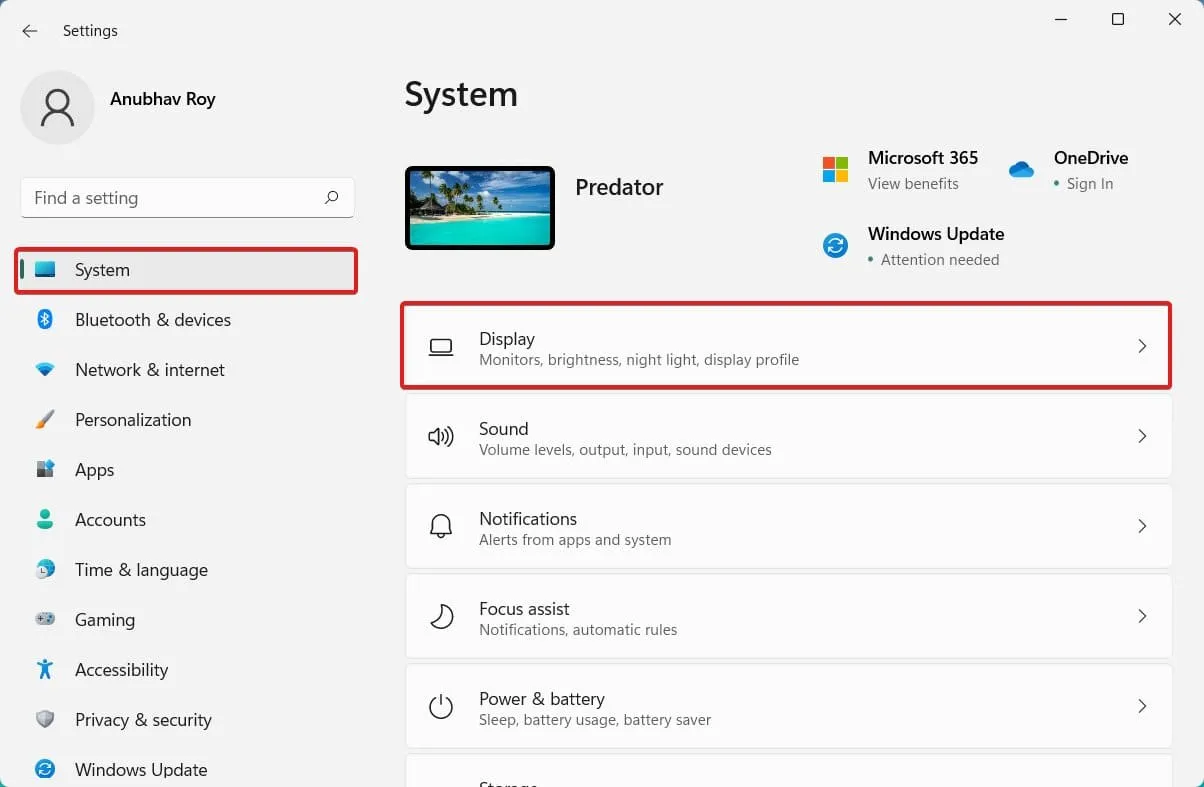
- Rul derefter lidt ned og klik på Grafik .
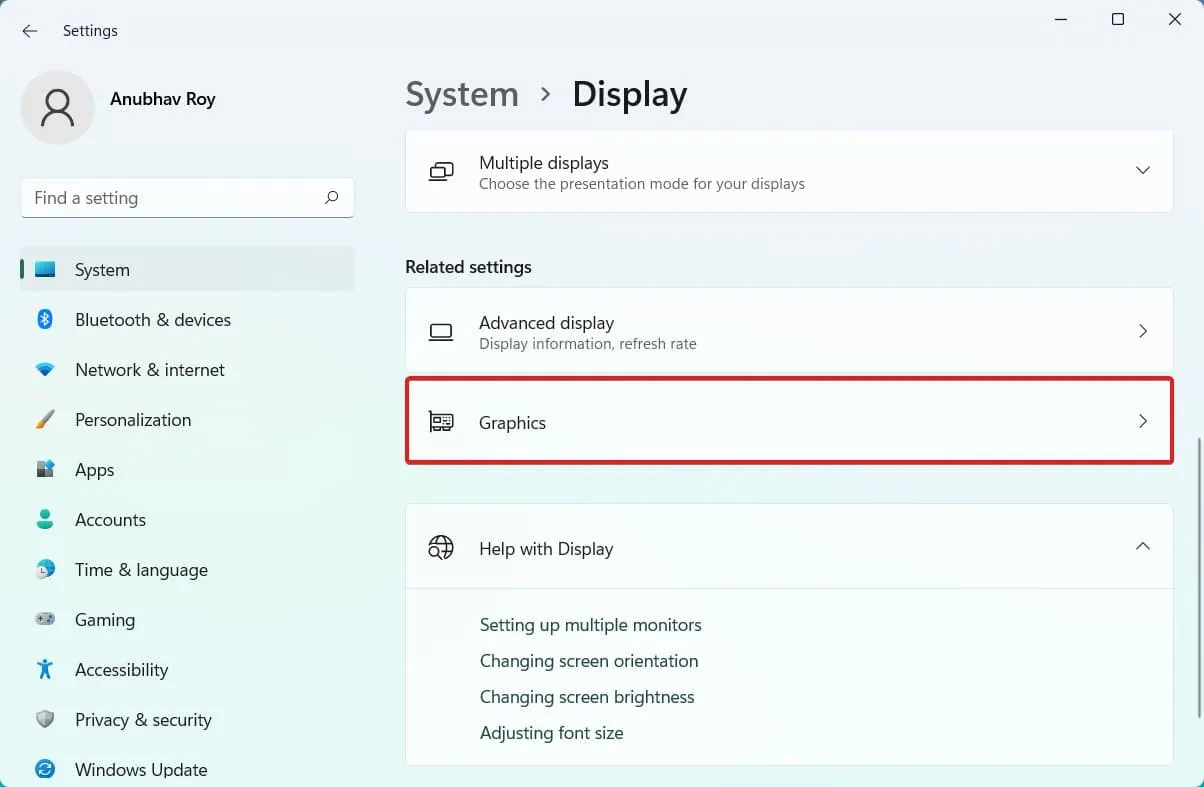
- Find nu Baldur’s Gate 3 i apps-sektionen.
- Klik på Indstillinger .
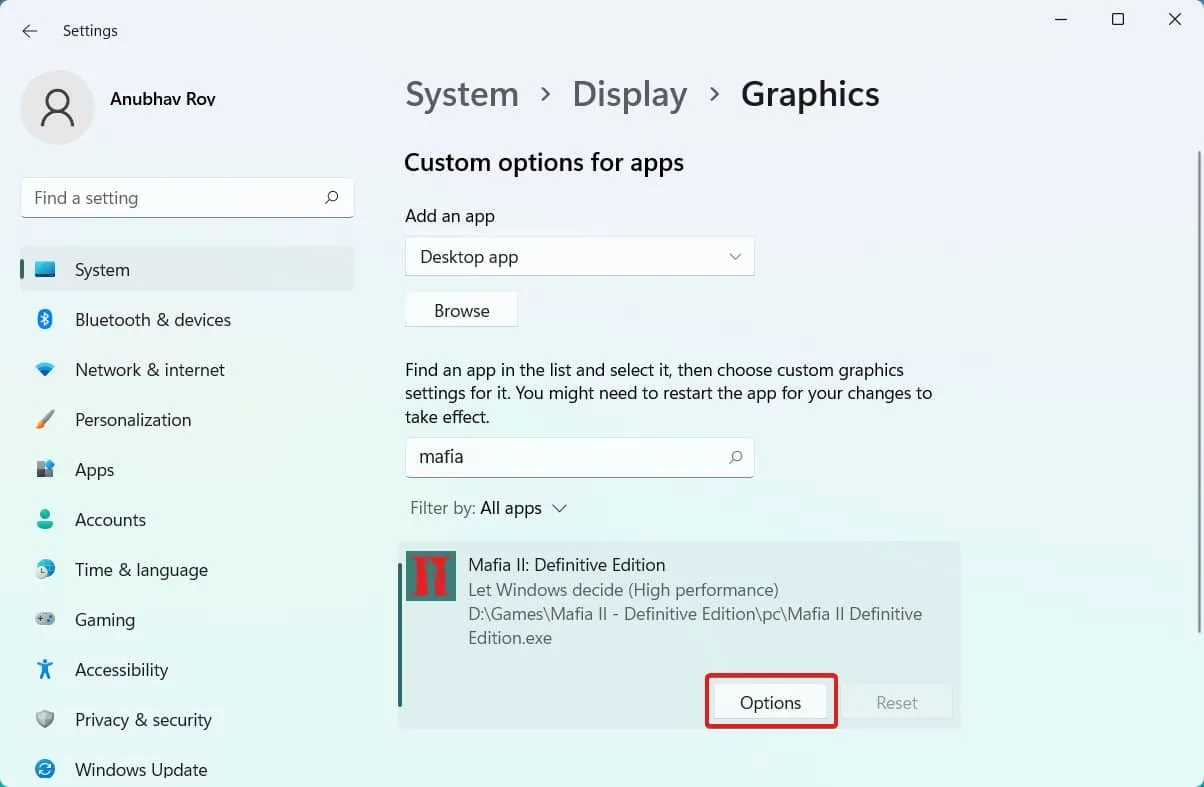
- Vælg din dedikerede GPU – Høj ydeevne .
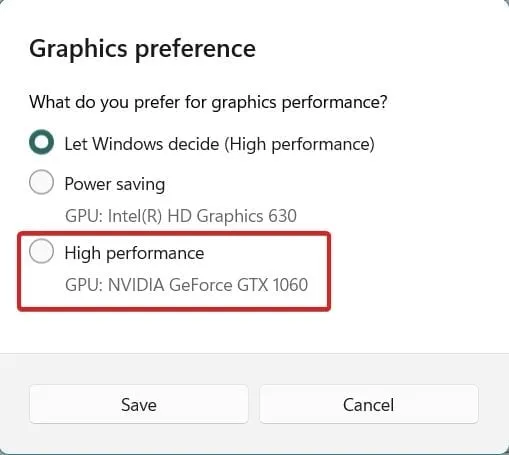
Det er det. Nu er dine præferencer blevet gemt for at bruge den dedikerede GPU, når du kører spil fra Steam. Prøv at åbne Baldur’s Gate 3 og tjek, om den er i stand til at starte eller ej. Hvis ikke, følg op med den næste rettelse.
Fix 3: Kør spillet som administrator
Mens din pc er i stand til at køre Baldur’s Gate 3, er din pc nogle gange ikke i stand til at allokere de nødvendige ressourcer. I så fald skal du køre spillet som administrator. I dette tilfælde bruger vi Steam som vores spilklient, fordi næsten alle brugere køber spil gennem Steam. Her er de trin, du skal følge:
- Højreklik på Steam fra dit skrivebord.
- Skift til fanen Kompatibilitet .
- Sæt kryds ved Kør dette program som administrator .
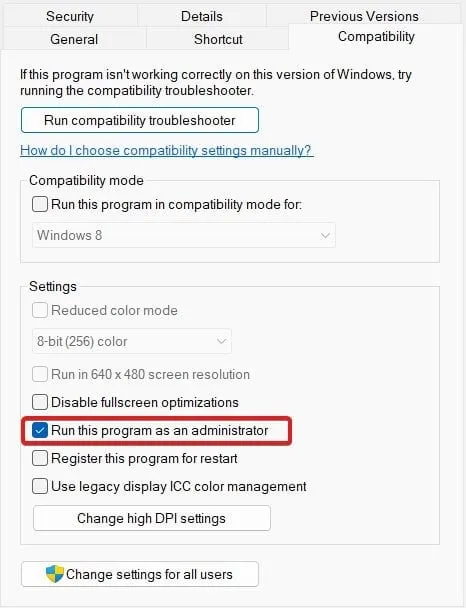
- Klik på OK .
Kør nu Steam og åbn derefter Baldur’s Gate 3. Tjek, om spillet er i stand til at køre med succes. Hvis det ikke hjælper at gøre dette, så gør den samme proces med Baldur’s Gate 3 programgenvej. Du kan også højreklikke på Baldur’s Gate 3 og derefter klikke på Gå til filplacering. Kør det nu som administrator.
Rettelse 4: Opdater GPU-drivere
Hvis du har brugt din pc i lang tid, er chancerne for, at du har overset dine grafikdrivere. Disse drivere skal regelmæssigt opdateres for at være berettiget til at spille de seneste og kommende spil. Hvis du ikke har opdateret din grafikdriver i lang tid, så er det sandsynligvis tiden nu til at opdatere den. Følg disse trin for at opdatere den:
- Højreklik på Windows-knappen og skriv dxdiag i søgefeltet.
- Tryk på Enter .
- Skift til fanen Display 2 og se dit grafikdrivernavn.
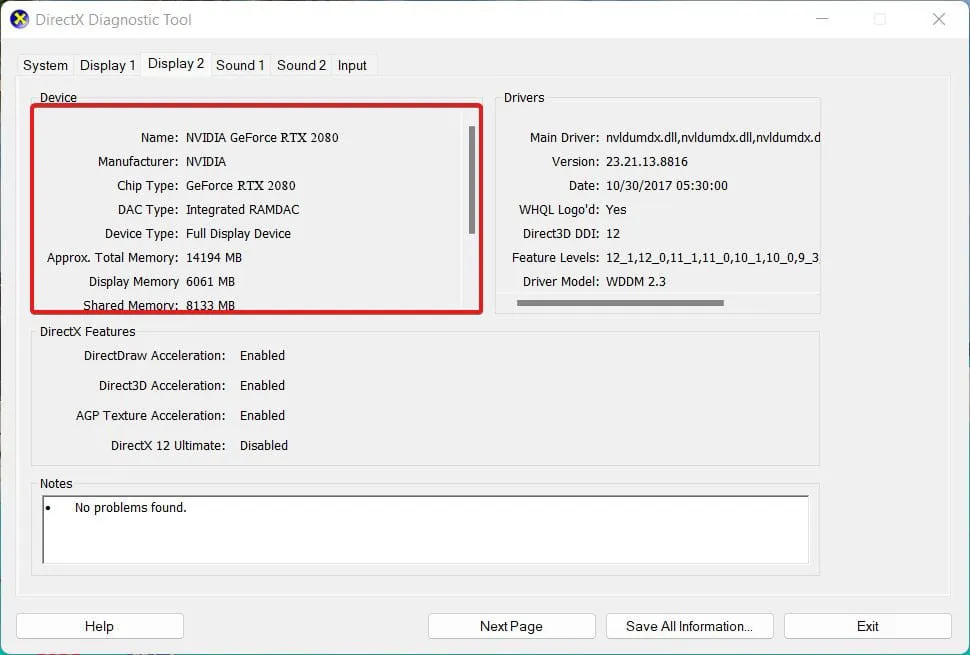
- Gå nu til din producents hjemmeside og download den nyeste driver og fortsæt med installationen.
Afhængigt af dit system vil du enten have Nvidia eller AMD . Vi har givet links til begge sider for driverdownload. Vælg dit modelnummer nøjagtigt, og download driveren. Hvis du downloader forkerte drivere, installeres de ikke. Når du er færdig, skal du starte Baldur’s Gate 3 og kontrollere, om den starter eller ej.
Fix 5: Deaktiver app-overlejringer
Overlejringer er visningsprocesser, der vises på en kørende applikation. Nogle gange fjerner disse visningsprocesser den nødvendige hukommelse til at allokere den til den krævende app, og det forårsager problemer som at Baldur’s Gate ikke starter. En af de mest almindelige applikationer er Steam selv. Her er trinene til at deaktivere Steam-overlays:
- Åbn Steam fra skrivebordet.
- Klik nu på Bibliotek .
- Højreklik på Baldur’s Gate 3 .
- Fra rullemenuen skal du klikke på Egenskaber.
- Skift til fanen Generelt og fjern markeringen af Aktiver Steam-overlay .
- Gem det.
Start nu Baldur’s Gate 3 og kontroller, om spillet er i stand til at starte eller ej.
Fix 6: Skift indstillinger for strømstyring
- Tryk på Windows + R -tasterne sammen for at åbne dialogboksen Kør.
- Skriv: powercfg.cpl og tryk på Enter.
- Vælg Høj ydeevne .
Nogle gange er High-Performance-tilstanden muligvis ikke tilgængelig på alle pc’er afhængigt af deres processor og drivere. Følg derfor disse trin i stedet:
- Klik på Windows- knappen.
- Klik på Indstillinger, og nu skulle du være på fanen System .
- Rul ned og klik på Strøm og batteri .
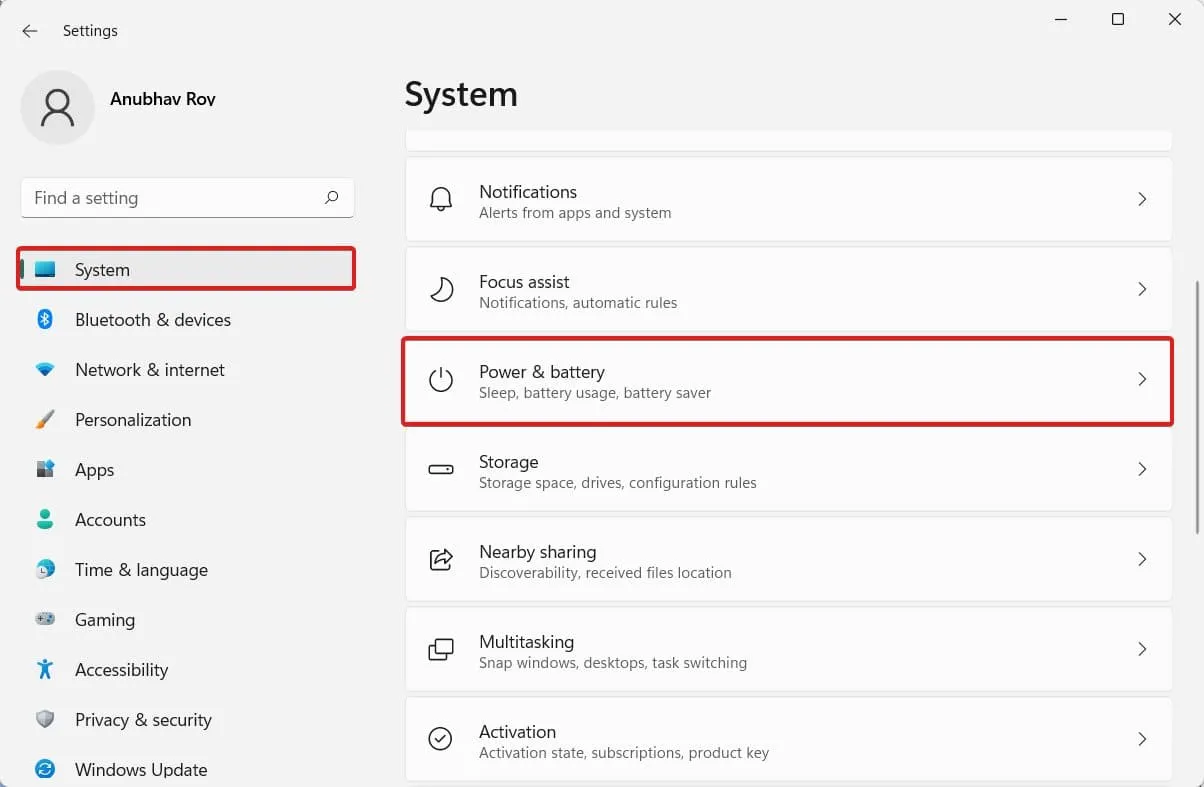
- Klik på knappen ved siden af Power Mode .
- Vælg den bedste præstation fra listen.
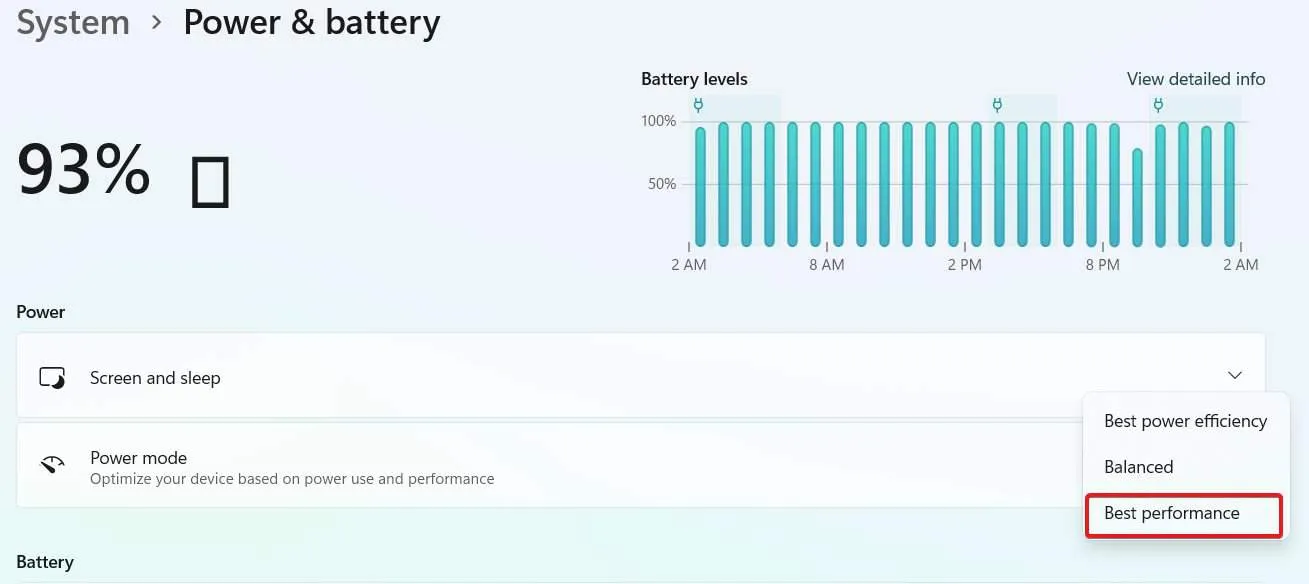
Det er det. Nu er din strømtilstand blevet justeret, og Baldur’s Gate 3 burde kunne køre perfekt. Men i sjældne tilfælde, hvis ikke, følg op med den næste rettelse.
Fix 7: Afinstaller og geninstaller spillet
Hvis alle mulighederne har mislykkedes, er den sidste mulighed du har at afinstallere og derefter geninstallere spillet. Da du allerede har købt og installeret spillet, ved du allerede, hvordan du fjerner det og derefter installerer det igen. Ikke desto mindre er her trinene:
- Åbn Steam .
- Gå til Bibliotek , og klik derefter på Spil .
- Højreklik på Baldur’s Gate 3 og klik på Administrer .
- Klik på Afinstaller.
- Når du er færdig, genstart din pc.
- Åbn nu Steam .
- Åbn Libary og vælg Baldur’s Gate 3 .
- Klik på Installer .
Når du er færdig, bør spillet starte perfekt uden at forårsage problemer.
Bundlinjen
Nå, det er alt, vi har her om, hvordan du kan rette op på, hvis Baldur’s Gate 3 ikke starter eller ikke indlæses. Vi håber, at denne guide har hjulpet dig. Hvis du stadig er i tvivl eller spørgsmål, så sørg for at kommentere nedenfor, så vi kan hjælpe dig.
- Sådan rettes Elden Ring vil ikke starte eller ikke indlæses
- Fix: Texas Chain Saw Massacre vil ikke starte
- Sådan repareres Scorn bliver ved med at crashe og starter ikke ved opstart
- Top 12 måder at løse Street Fighter 5 på, der ikke lanceres eller indlæses
- Ret Wo Long Fallen Dynasty Crashing, ikke indlæst ved opstart på pc
Skriv et svar